| 1 | Schalten Sie das Gerät ein, indem Sie das Netzkabel anschließen. | ||||||||
| 2 | Drücken Sie Menü (Menu). Drücken Sie Drücken Sie Wählen Sie WLAN. | ||||||||
| 3 | Schalten Sie Ihren Macintosh® ein. | ||||||||
| 4 | Legen Sie die mitgelieferte CD-ROM in das CD-ROM-Laufwerk ein. Doppelklicken Sie auf das Symbol MFL-Pro Suite auf Ihrem Desktop. | ||||||||
| 5 | Doppelklicken Sie auf das Symbol Utilities. 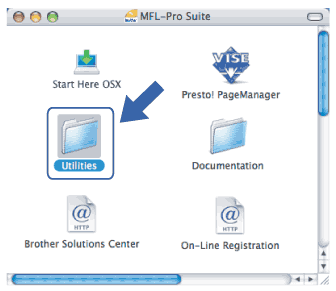 | ||||||||
| 6 | Doppelklicken Sie auf Wireless Setup-Assistent. 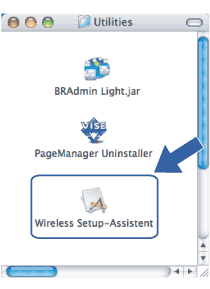 | ||||||||
| 7 | Wählen Sie Schritt-für-Schritt-Installation (empfohlen) und klicken Sie auf Weiter. 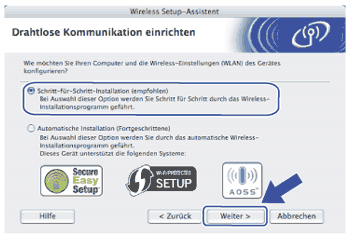 | ||||||||
| 8 | Wählen Sie Ohne Kabel (Fortgeschrittene) und klicken Sie dann auf Weiter. 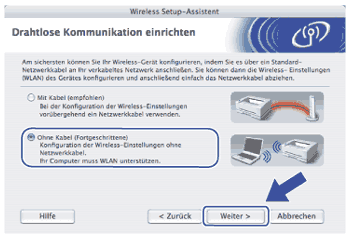 | ||||||||
| 9 | Lesen Sie den Text unter Wichtiger Hinweis. Aktivieren Sie das Kontrollkästchen, nachdem Sie sich vergewissert haben, dass die Wireless-Einstellung aktiviert ist, und klicken Sie dann auf Weiter. 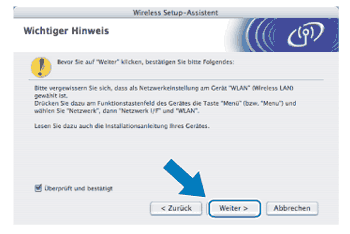 | ||||||||
| 10 | Sie müssen nun die Wireless-Einstellungen des Computers ändern. Folgen Sie dazu den Anweisungen auf dem Bildschirm. Notieren Sie sich alle aktuellen Wireless-Einstellungen des Computers, wie die SSID und den Kanal. Sie benötigen diese Informationen, um den Computer wieder auf die ursprünglichen Einstellungen zurückzusetzen. Klicken Sie dann auf Weiter. 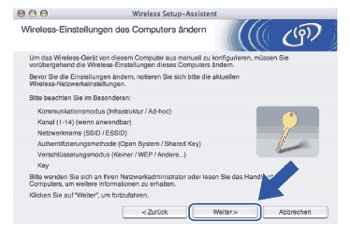 | ||||||||
| 11 | Zur Kommunikation mit dem nicht konfigurierten Wireless-Gerät ändern Sie die Wireless-Einstellungen des Computers so, dass sie den auf dem folgenden Bildschirm gezeigten Standardeinstellungen des Gerätes entsprechen. Danach aktivieren Sie das Kontrollkästchen und klicken Sie dann auf Weiter.  | ||||||||
| 12 | Wählen Sie das Gerät, das Sie konfigurieren möchten, und klicken Sie auf Weiter. Wenn die Liste leer ist, vergewissern Sie sich, dass das Gerät eingeschaltet ist, und klicken Sie dann auf Aktualisieren. 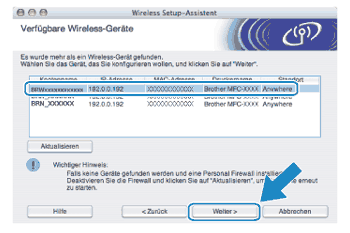 | ||||||||
| 13 | Der Setup-Assistent sucht nach Wireless-Netzwerken, die von Ihrem Gerät aus verfügbar sind. Wählen Sie das Ad-Hoc-Netzwerk, dem das Gerät zugewiesen werden soll, und klicken Sie dann auf Weiter. 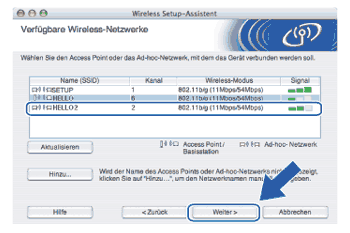
| ||||||||
| 14 | Wenn Ihr Netzwerk nicht für die Authentifizierung und Verschlüsselung konfiguriert ist, wird der folgende Bildschirm angezeigt. Um die Installation fortzusetzen, klicken Sie auf OK und gehen Sie dann zu Schritt 16. 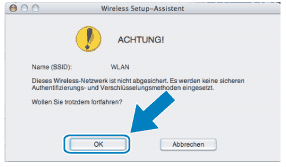 | ||||||||
| 15 | Wenn Ihr Netzwerk für die Authentifizierung und Verschlüsselung konfiguriert ist, wird der folgende Bildschirm angezeigt. Bei der Konfiguration des Gerätes müssen Sie darauf achten, dass die Einstellungen für die Authentifizierung und Verschlüsselung denen des vorhandenen Wireless-Netzwerkes entsprechen. Wählen Sie die Authentifizierungsmethode und den Verschlüsselungsmodus im jeweiligen Listenfeld aus. Geben Sie dann den Netzwerkschlüssel in die Felder Netzwerkschlüssel und Netzwerkschlüssel bestätigen ein und klicken Sie anschließend auf Weiter. 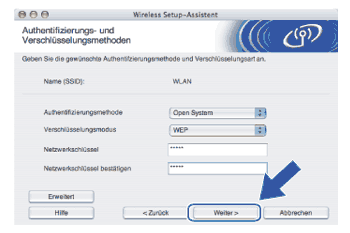
| ||||||||
| 16 | Klicken Sie auf Weiter. Die Einstellungen werden an Ihr Gerät gesendet. Wenn Sie statt dessen auf Abbrechen klicken, werden die Einstellungen nicht geändert. 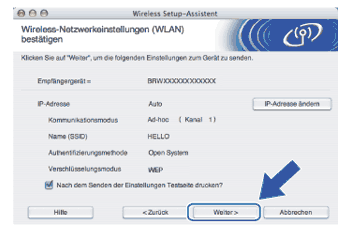 | ||||||||
| 17 | Zur Kommunikation mit dem konfigurierten Wireless-Gerät ändern Sie die Wireless-Einstellungen des Computers manuell so, dass sie den auf dem folgenden Bildschirm gezeigten Einstellungen des Gerätes entsprechen. Überprüfen Sie die Einstellungen und aktivieren Sie dann das Kontrollkästchen. Klicken Sie anschließend auf Weiter. (Die auf dieser Abbildung gezeigten Einstellungen sind nur ein Beispiel. Ihre Einstellungen werden sich davon unterscheiden.) 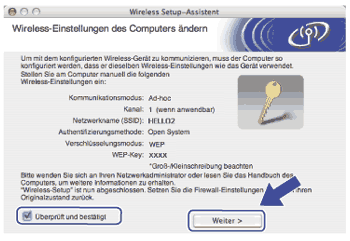 | ||||||||
| 18 | Klicken Sie auf Beenden. 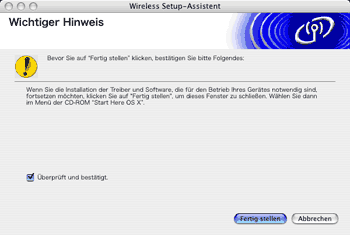 |